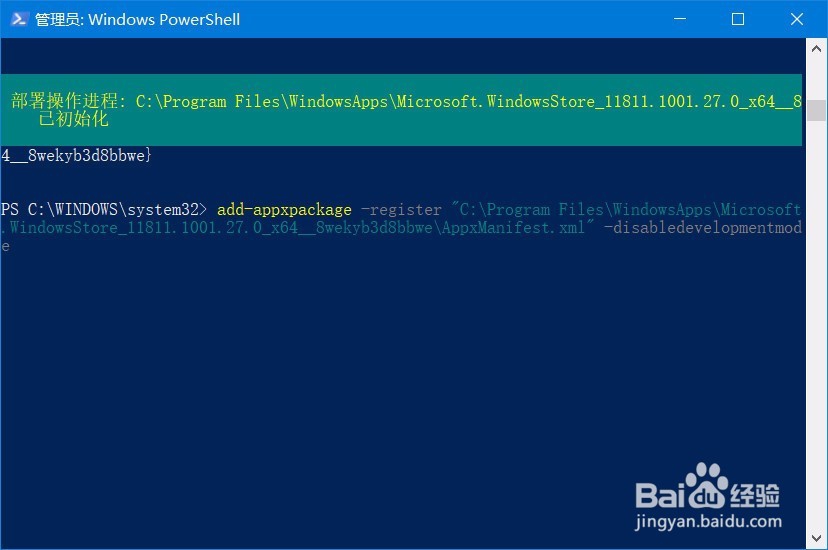1、搜索框搜索“powershell”,以管理员方式运行。
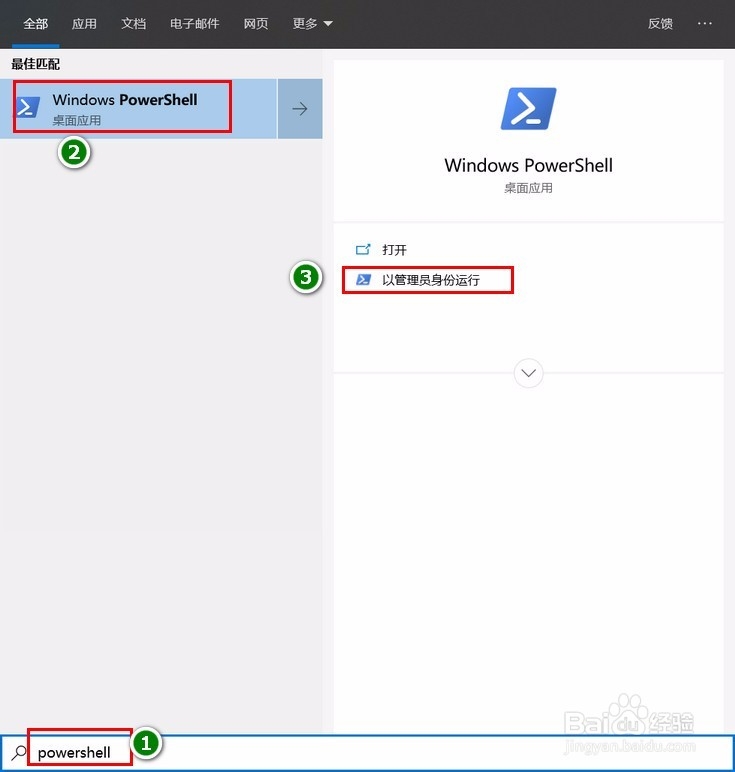
2、首先删除原来的Microsoft Store。输入以下命令:get-appxpackage *store* | remove-Appxpackage,回车。
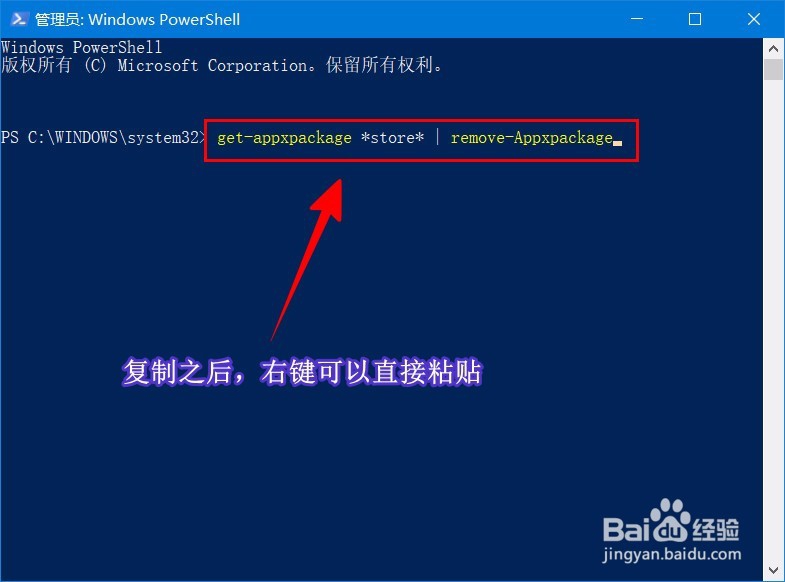
3、之后显示如图信息,表示已经卸载成功。
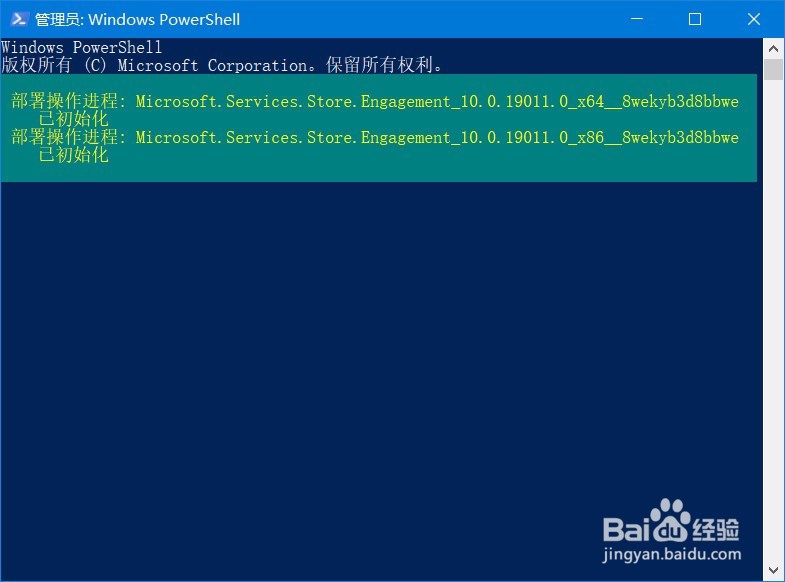
4、重新安装。输入如下命令,获取要安装的包名:Get-AppxPackage -allusers | S髫潋啜缅elect Name, PackageFullName | select-string "WindowsStore",回车。注意,复制包全名。
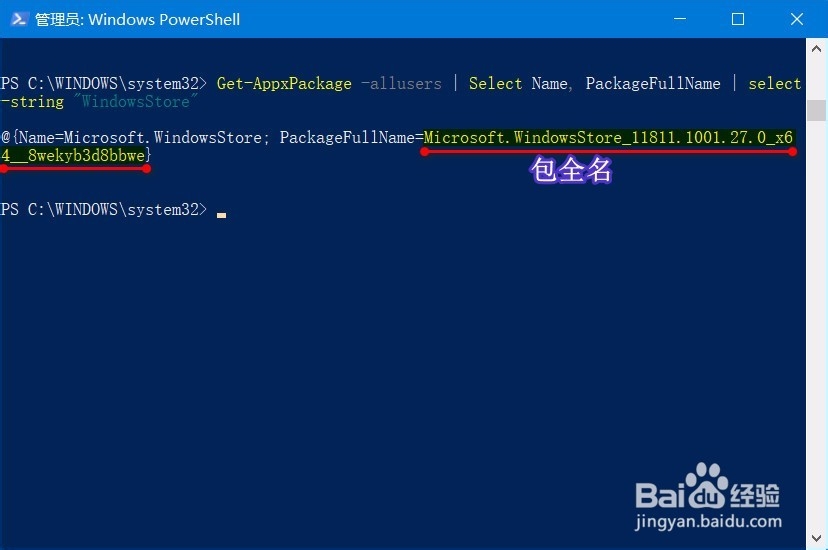
5、开始安装。输入以下命令开始安装:add-appxpackage -register "C:\Program Files\Wi荏鱿胫协ndowsApps\<包全名>\AppxManifest.xml" -disabledevelopmentmode,回车。例如在这里是add-appxpackage -register "C:\Program Files\WindowsApps\Microsoft.WindowsStore_11811.1001.27.0_x64__8wekyb3d8bbwe\AppxManifest.xml" -disabledevelopmentmode,回车。
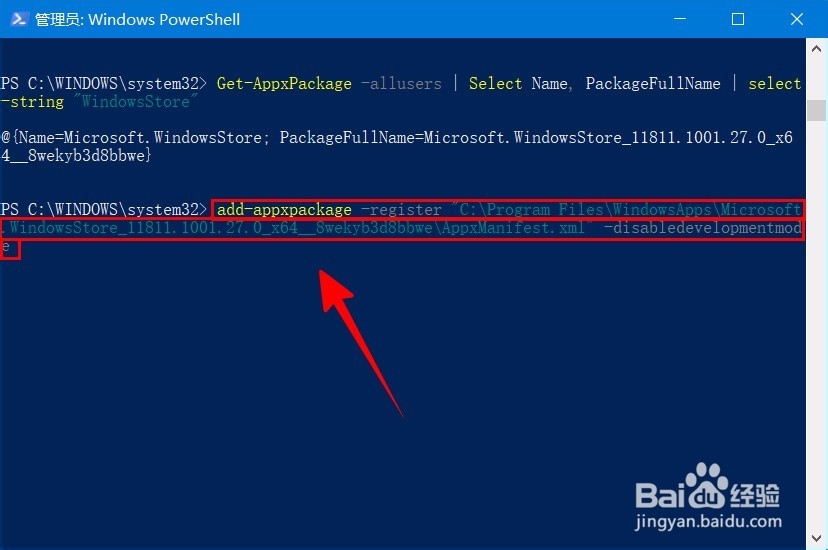
6、等待一会就会显示如下信息,安装完成。如果开始菜单找不到,可以搜索添加到开始屏幕。至此,已经重新安装成功。